Οι προεπιλεγμένες εφαρμογές ορίζονται βάσει του τύπου αρχείου. Αν έχετε, για παράδειγμα, ένα αρχείο PNG το ίδιο πρόγραμμα θα ανοίξει και όλα τα άλλα αρχεία PNG στο σύστημά σας. Αυτό δεν σημαίνει ότι δεν μπορείτε να το ανοίξετε με άλλες εφαρμογές. Μπορείς. Απλώς πρέπει να επιλέξετε την εφαρμογή και αυτό απαιτεί μερικά ακόμη κλικ. Ωστόσο, στο maOS, θα διαπιστώσετε ότι μπορείτε να ορίσετε μια προεπιλεγμένη εφαρμογή για ένα μόνο αρχείο. Είναι ειλικρινά ένα πολύ όμορφο χαρακτηριστικό. Ετσι δουλευει.
Προεπιλεγμένη εφαρμογή για αρχείο
Ανοίξτε το Finder και μεταβείτε στο αρχείο για το οποίο θέλετε να ορίσετε μια συγκεκριμένη προεπιλεγμένη εφαρμογή. Κάντε δεξί κλικ και επιλέξτε Λήψη πληροφοριών από το μενού περιβάλλοντος.

Στο παράθυρο Λήψη πληροφοριών του αρχείου, αναπτύξτε τοΑνοίξτε με ενότητα. Κάτω από αυτό, θα δείτε ένα αναπτυσσόμενο με την προεπιλεγμένη εφαρμογή για να ανοίξετε τον επιλεγμένο συγκεκριμένο τύπο αρχείου. Ανοίξτε αυτό το αναπτυσσόμενο μενού και επιλέξτε την εφαρμογή με την οποία θέλετε να ανοίξετε αυτό το συγκεκριμένο αρχείο.
Αυτό είναι μόνο που πρέπει να κάνετε. ΜΗΝ κάνετε κλικ στο κουμπί "Αλλαγή όλων". Αν το κάνετε, θα αλλάξει η προεπιλεγμένη εφαρμογή για όλα τα αρχεία αυτού του τύπου. Στο παρακάτω στιγμιότυπο οθόνης, μπορείτε να δείτε το παράθυρο Λήψη πληροφοριών για δύο διαφορετικά αρχεία PNG. Για ένα αρχείο, η εφαρμογή που θα την ανοίξει είναι η προεπιλεγμένη εφαρμογή "Προεπισκόπηση", ενώ για το άλλο το Chrome θα το ανοίξει.
Η διαφορά είναι ότι τώρα μπορείτε απλά να κάνετε διπλό κλικ στο αρχείο και θα ανοίξει στην εφαρμογή που έχετε ορίσει. Δεν θα χρειαστεί να κάνετε δεξί κλικ και να περάσετε από την επιλογή Άνοιγμα με, για να επιλέξετε την εφαρμογή.
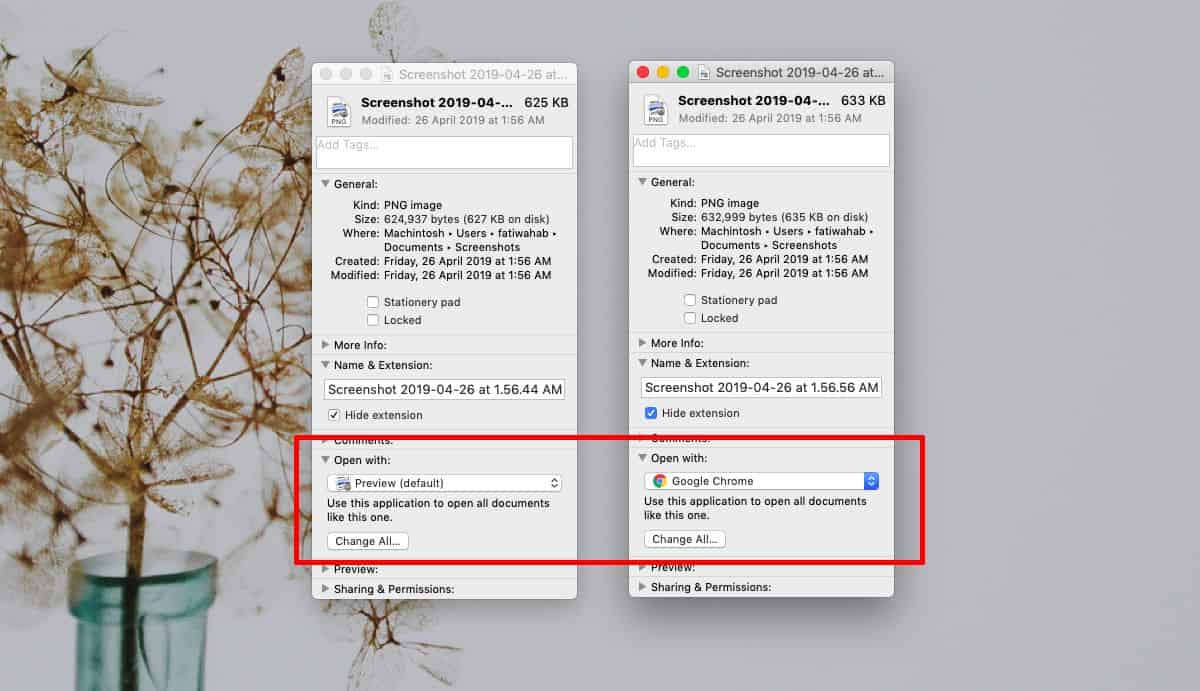
Είναι σημαντικό να θυμάστε το αρχείο που έχει οριστεί να ανοίγει με μια διαφορετική εφαρμογή ή ίσως αργότερα να αναρωτιέστε τι συμβαίνει με τον Mac σας.
Αν πρέπει να ρυθμίσετε την εφαρμογή του αρχείου στην προεπιλεγμένη, επιστρέψτε στο παράθυρο Get Info του αρχείου και επιλέξτε την προεπιλεγμένη εφαρμογή από το αναπτυσσόμενο μενού Άνοιγμα με.
Αν το αναπτυσσόμενο μενού δεν περιλαμβάνει την εφαρμογή που έχετεθέλετε να ανοίξετε το αρχείο με, μπορείτε να κάνετε κλικ στην επιλογή Άλλο και να επιλέξετε οποιαδήποτε εφαρμογή από το φάκελο της εφαρμογής σας. Εναλλακτικά, μπορείτε επίσης να κάνετε κλικ στην επιλογή App Store και θα ανοίξει το Mac App Store σε μια επιλογή εφαρμογών που μπορεί να είναι κατάλληλες για την προβολή του εν λόγω αρχείου. Ενδέχεται να μην μπορείτε να ανοίξετε το Mac App Store για αρχεία που έχουν ληφθεί από το διαδίκτυο.












Σχόλια